Современные мобильные технологии позволяют управлять ноутбуком с помощью смартфона, что удобно и полезно.
Простой гайд поможет разобраться в этом. Убедитесь, что ноутбук и телефон подключены к одной Wi-Fi сети перед началом.
Для начала загрузите и установите специальное приложение на ваш смартфон. Выберите одно из популярных приложений, например, TeamViewer или Remotr, и следуйте инструкциям для установки.
После установки приложения на телефоне, установите программу-приемник на ноутбуке и запустите ее. Следуйте инструкциям для настройки, введя при необходимости специальный код-идентификатор с телефона для верификации устройства.
Подключение через Wi-Fi

Ноутбуки и мобильные телефоны могут соединяться через Wi-Fi, позволяя управлять ноутбуком с телефона без лишних кабелей. Чтобы подключить телефон к ноутбуку через Wi-Fi, выполните следующие шаги:
1. Откройте на ноутбуке меню "Настройки" и найдите раздел "Wi-Fi".
2. Включите Wi-Fi на ноутбуке и подождите, пока найдутся доступные сети Wi-Fi.
3. Также откройте на телефоне меню "Настройки" и найдите раздел "Wi-Fi".
4. Включите Wi-Fi на телефоне и подождите, пока найдутся доступные сети Wi-Fi.
5. На ноутбуке выберите свою Wi-Fi сеть из списка доступных сетей.
6. Введите пароль от Wi-Fi сети, если потребуется.
7. После успешного подключения ноутбука к Wi-Fi сети, у вас будет IP-адрес.
8. На телефоне выберите подключенную Wi-Fi сеть, которую указали на ноутбуке.
9. Подключение телефона к ноутбуку через Wi-Fi завершено! Теперь можно управлять ноутбуком с помощью телефона.
Для управления ноутбуком с телефона возможно потребуется установка специальных драйверов или программ. Удостоверьтесь, что ваш ноутбук и телефон поддерживают Wi-Fi и следуйте инструкциям для успешного подключения.
Управление ноутбуком через приложение
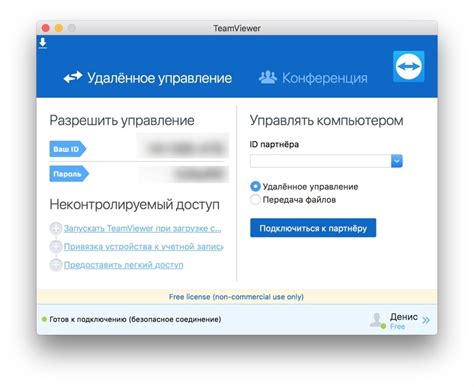
Современные смартфоны не только для общения, но и для управления другими устройствами, включая ноутбук. Существуют различные приложения для контроля и управления ноутбуком с телефона, которые превращают его в удобный пульт дистанционного управления.
Эти приложения позволяют использовать функции ноутбука через смартфон с помощью Wi-Fi или Bluetooth.
Сначала установите приложение на смартфон и ноутбук, затем настройте соединение. Обычно это делается через сканирование QR-кода или ввод специального кода.
После успешного подключения вы сможете управлять ноутбуком со смартфона, перемещая курсор, нажимая клавиши, прокручивая страницы и выполняя другие функции.
Управление ноутбуком через приложение удобно, если вы далеко от ноутбука, но хотите управлять им или выполнять операции. Например, вы можете управлять проигрыванием медиафайлов или презентацией со сцены.
Приложение дает больше свободы и удобства, позволяя настраивать и управлять ноутбуком со смартфона, когда вам удобно.
Передача файлов между телефоном и ноутбуком
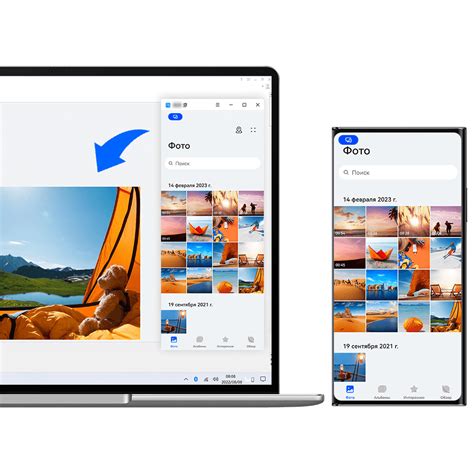
Передача файлов между телефоном и ноутбуком полезна во многих ситуациях. Например, вы можете передать фотографии с телефона на ноутбук для просмотра или редактирования, либо наоборот - передать файлы с ноутбука на телефон для использования на устройстве в дороге.
Существует несколько способов решения этой задачи. Рассмотрим два основных способа:
| Способ | Описание |
|---|---|
| USB-подключение | Самым простым способом является использование USB-подключения между телефоном и ноутбуком. Подключите телефон к ноутбуку с помощью USB-кабеля и выберите режим передачи файлов на телефоне. Затем вы сможете просто перетащить файлы с ноутбука на телефон или наоборот. |
| Облачные сервисы | Еще одним удобным способом является использование облачных сервисов. Загрузите файлы на облачное хранилище, такое как Google Диск или Dropbox, с ноутбука, а затем скачайте их на телефон через соответствующее приложение. Этот способ особенно удобен, если у вас нет под рукой USB-кабеля или вам нужно передать большой объем данных. |
Выбор способа передачи файлов зависит от ваших предпочтений и доступных ресурсов. Попробуйте оба способа и выберите наиболее удобный в вашей ситуации.
Управление медиафайлами на ноутбуке через телефон
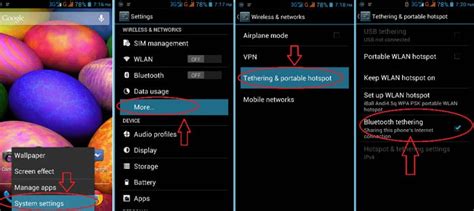
В современном мире многие из нас используют ноутбук для просмотра фильмов, прослушивания музыки и просмотра фотографий. Иногда удобнее управлять медиафайлами на ноутбуке с помощью телефона. Рассмотрим способы, которые позволят вам управлять медиафайлами на ноутбуке через телефон.
1. Подключение через Wi-Fi
Самый простой способ управления медиафайлами на ноутбуке – подключение через Wi-Fi. Для этого вам понадобится приложение из официальных магазинов для вашего телефона.
После установки приложения вам нужно настроить Wi-Fi соединение между ноутбуком и телефоном. Выберите опцию Wi-Fi в приложении и следуйте инструкциям по настройке сети.
После успешного подключения, вы сможете управлять медиафайлами на ноутбуке через мобильное приложение. Переключайте песни, регулируйте громкость, управляйте воспроизведением видео и многое другое.
Использование пультов управления
Если ваш ноутбук поддерживает Bluetooth, можете подключить к нему специальные пульты управления. Они позволяют управлять медиафайлами, не прибегая к клавишам на самом ноутбуке.
Для подключения пульта управления через Bluetooth, включите Bluetooth на ноутбуке и на телефоне, затем в приложении выберите опцию Bluetooth и следуйте инструкциям по настройке соединения.
После этого вы сможете контролировать медиафайлы на ноутбуке с помощью пульта управления: переключать треки, включать/выключать звук, управлять воспроизведением видео и другие функции.
3. Использование приложений для удаленного доступа
Еще один способ управления медиафайлами на ноутбуке через телефон – использование специальных приложений для удаленного доступа. Эти приложения позволяют подключиться к компьютеру с помощью телефона и управлять медиафайлами.
Для использования таких приложений необходимо установить их как на телефон, так и на ноутбук, затем следовать инструкциям по настройке соединения. Обычно для подключения понадобятся IP-адрес компьютера и специальный пароль.
После подключения, вы сможете управлять медиафайлами на ноутбуке через телефон, а также иметь доступ к другим функциям компьютера.
Управление медиафайлами на ноутбуке через телефон может быть удобным и практичным. Выберите подходящий для вас способ и контролируйте медиафайлы с помощью телефона.
Удаленное выключение ноутбука с телефона
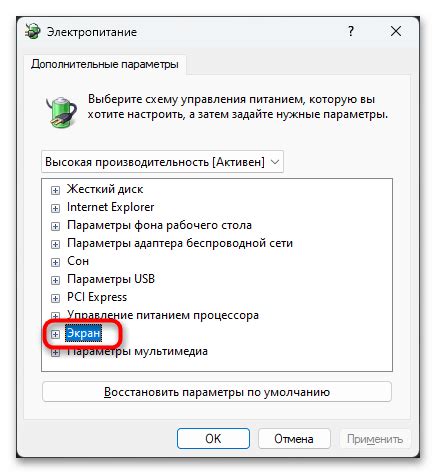
Иногда удобно выключить ноутбук издалека, особенно если забыли сделать это перед уходом или нужно немедленно прервать работу. Для этого можно использовать телефон. Ниже простой гайд о том, как это сделать.
- Скачайте приложение для удаленного управления ноутбуком на смартфон, например, TeamViewer или AnyDesk.
- Установите выбранное приложение на телефон и на ноутбук (понадобится интернет-соединение).
- Запустите приложение на ноутбуке и создайте аккаунт, если потребуется.
- Запустите приложение на своем смартфоне и войдите в учетную запись.
- Выберите свой ноутбук из списка доступных устройств на смартфоне.
- После подключения, управляйте ноутбуком со смартфона.
- Найдите кнопку "Выключить" в приложении и нажмите.
- Подтвердите выключение и дождитесь процесса.
Удаленное выключение ноутбука с телефона становится все более популярным. Этот простой гайд поможет освоить эту функцию.